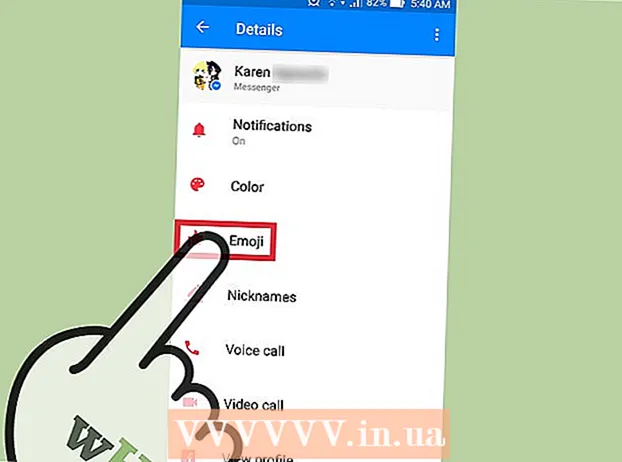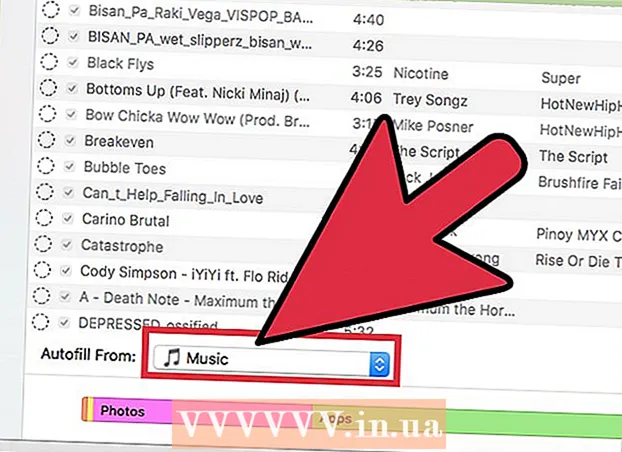Yazar:
Robert Simon
Yaratılış Tarihi:
23 Haziran 2021
Güncelleme Tarihi:
1 Temmuz 2024
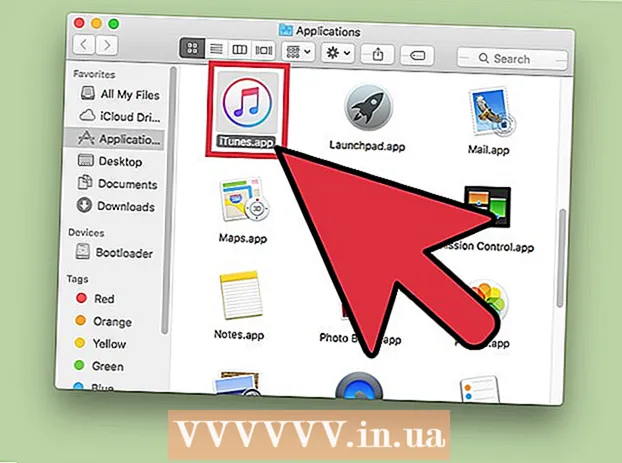
İçerik
- Adım atmak
- Bölüm 1/2: Ekran çözünürlüğünü değiştirme
- Bölüm 2/2: Daha düşük çözünürlükte bir uygulama açın
Mac'inizde ekran çözünürlüğünü değiştirmek için Apple menüsü → Sistem Tercihleri → Ekranlar → Ekran → Ölçekli'yi tıklayın ve kullanmak istediğiniz (ölçeklenmiş) çözünürlüğü seçin.
Adım atmak
Bölüm 1/2: Ekran çözünürlüğünü değiştirme
 Apple menüsüne tıklayın. Bunu ekranın sol üst köşesinde bulabilirsiniz.
Apple menüsüne tıklayın. Bunu ekranın sol üst köşesinde bulabilirsiniz.  Sistem Tercihleri'ne tıklayın.
Sistem Tercihleri'ne tıklayın. Ekranlar seçeneğine tıklayın. Göremiyorsanız, Sistem Tercihleri penceresinin üstündeki "Tümünü Göster" i tıklayın. Ardından "Göster" e tıklayın.
Ekranlar seçeneğine tıklayın. Göremiyorsanız, Sistem Tercihleri penceresinin üstündeki "Tümünü Göster" i tıklayın. Ardından "Göster" e tıklayın.  Ölçekli radyo düğmesini tıklayın.
Ölçekli radyo düğmesini tıklayın. Kullanmak istediğiniz çözünürlüğe çift tıklayın. "Daha Büyük Metin" seçeneğinin seçilmesi, daha düşük bir çözünürlükle aynıdır. "Daha Fazla Alan" seçeneği, daha yüksek bir çözünürlük seçmekle aynıdır.
Kullanmak istediğiniz çözünürlüğe çift tıklayın. "Daha Büyük Metin" seçeneğinin seçilmesi, daha düşük bir çözünürlükle aynıdır. "Daha Fazla Alan" seçeneği, daha yüksek bir çözünürlük seçmekle aynıdır.
Bölüm 2/2: Daha düşük çözünürlükte bir uygulama açın
 Zaten açıksa uygulamayı kapatın. Bunu yapmak için, menü çubuğundaki uygulamanın adına ve ardından "Kapat" a tıklayın.
Zaten açıksa uygulamayı kapatın. Bunu yapmak için, menü çubuğundaki uygulamanın adına ve ardından "Kapat" a tıklayın. - Retina ekranda düzgün görüntülenmeyen uygulamalar için düşük bir çözünürlük ayarlamanız gerekebilir.
 Masaüstünüze tıklayın. Bu, Finder'ı etkin program yapar.
Masaüstünüze tıklayın. Bu, Finder'ı etkin program yapar.  Git menüsünü tıklayın.
Git menüsünü tıklayın. Programlar'a tıklayın.
Programlar'a tıklayın. Seçmek için programa tıklayın.
Seçmek için programa tıklayın. Dosya menüsünü tıklayın.
Dosya menüsünü tıklayın. Bilgi Al'a tıklayın.
Bilgi Al'a tıklayın. Düşük çözünürlükte aç kutusunu tıklayın.
Düşük çözünürlükte aç kutusunu tıklayın. Bilgi göster kutusunu kapatın.
Bilgi göster kutusunu kapatın. Açmak için uygulama simgesine çift tıklayın. Uygulama şimdi düşük çözünürlükte açılacaktır.
Açmak için uygulama simgesine çift tıklayın. Uygulama şimdi düşük çözünürlükte açılacaktır.